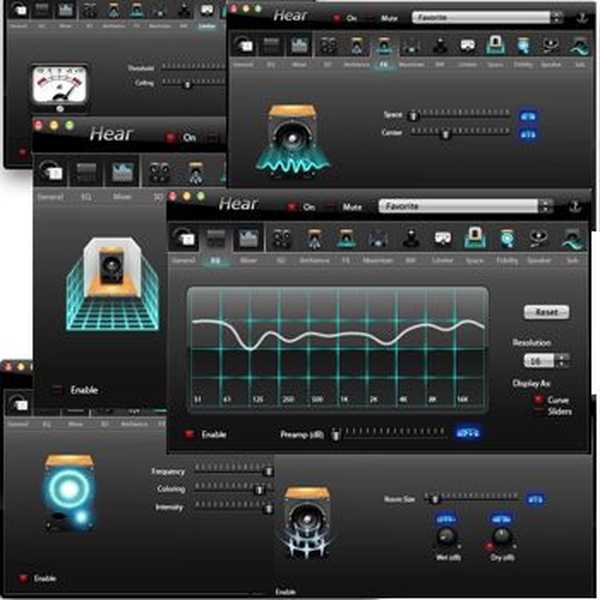Kako odstraniti hrup iz slušalk na računalniku in kateri koli drugi napravi? Razloga sta dva: v samih slušalkah ali v napravi, na katero so priključene.
Najpogostejši vzrok za hrup v slušalkah, ki me je prav tako prizadel, je stara vgrajena zvočna kartica, stara ročica in slaba izolacija stikov. Težavo sem rešil precej hitro, a da bi težavo 100% odpravili, bi morali iti po vrstnem redu.

Na začetku bi morali ugotoviti težavo v slušalkah ali v računalniku (vir). Ločeno preverjamo slušalke glede hrupa s telefonom ali predvajalnikom.
- Če je težava v slušalkah, so tukaj najpogostejše napake slušalk in kako jih odpraviti.
Vsebina članka - Hrup v slušalkah na računalniku, kako odstraniti hrup iz ozadja (rešitev):
- Poškodba kabla za povezavo;
- Težava z gonilniki;
- Težave z nastavitvami zvoka;
- Težava je v stolpcih;
- Način varčevanja z energijo je vklopljen;
- Težave z ozemljitvijo;
- Hrup pri povezovanju različnih USB naprav;
- Kako odstraniti šum mikrofona v slušalkah;
Cene najboljših slušalk za računalnik (v letih 2019-2020):
1. Poškodba priključnega kabla je najpogostejši vzrok za hrup.
1. Poškodba priključnega kabla je najpogostejši vzrok za hrup.
Poškodba kabla. Kabel se zlomi blizu vtiča ali samih slušalk, zaradi tega lahko nastane hrup v ozadju. Tudi, ko se pojavi podobna težava, lahko zvok deluje le v eni slušalki. Če želite zaznati težavo z zlomljenim kablom, morate preskusiti slušalke na drugi napravi.
- Članki o tem, kako pravilno spajkati žice ali jih povezati brez spajkalnika.
2. Težava z gonilniki:
Obstajata dve možnosti: ali v računalniku ni nobenih gonilnikov, potrebnih za delovanje, ali so nameščeni napačni - v skladu s tem zvok ne deluje pravilno. To redko povzroča hrup, vendar je možna vsaka možnost. Za preverjanje prisotnosti in pravilnosti namestitve je dovolj, da sledite tem korakom:
Nadzorna plošča - Strojna oprema in zvok - Upravitelj naprav.
Če gonilniki niso nameščeni, jih je treba prenesti in namestiti. Drva za ogrevanje lahko namestite ročno, vendar lažje samodejno. Če sistem najde posodobitve za gonilnik zvoka - posodobite.

3. Težave z nastavitvami zvoka
Pogosto se pojavi hrup zaradi vključitve takega parametra v nastavitve zvoka, kot je PC Beer, linijski vnos in drugi parametri. Če želite prilagoditi zvok in odstraniti hrup iz slušalk, zaženite naslednje ukaze:
Nadzorna plošča - Strojna oprema in zvok - Nastavitve glasnosti.
Nato odprite lastnosti »Zvočniki in slušalke« in izklopite zgornje nastavitve.
4. Težava v stolpcih4. Težava v stolpcih
Če želite odpraviti težavo, preprosto izključite zvok v stolpcih, v sistemu pa, nasprotno, dodajte. Seveda hrupa in tresenja pri visoki glasnosti ni mogoče odstraniti. Edina optimalna rešitev v tem primeru je nakup novih, močnejših zvočnikov.
5. Način varčevanja z energijo je vklopljen5. Način varčevanja z energijo je vklopljen
Ko vklopite način varčevanja z energijo, zvočna kartica preprosto nima dovolj energije, posledično pri poslušanju glasbe v slušalkah pride do hrupa. Če želite odstraniti hrup iz slušalk v računalniku: morate zagnati nastavitve napajanja z izvajanjem ukazov:
Nadzorna plošča - Sistem in varnost - Napajanje.
Nato izberite način "High Performance", po tem pa po priključitvi prenosnika na napajalnik preverite zvok.

6. Problemi z ozemljitvijo
6. Hrup v slušalkah, ko je povezan z računalnikom - ozemljite računalnik!
To težavo sem imel jaz! Dobesedno sem skozi slušalke slišal, kako se miš premika po zaslonu ali kako se datoteke prenašajo na USB bliskovni pogon ... In stalen beli hrup. Groza! Primer sistemske enote lahko prenaša različne vrste električnih signalov skozi sebe, kar v skladu s tem ustvarja motnje in hrup. Rešitev: izolirajte kontakte in poiščite puščanje.
Hardcore rešitev težave, vendar učinkovita: samo priključite ohišje PC-ja na baterijo - tako se boste znebili neprijetnih zvokov no. Presenetljivo to deluje. Na tej metodi se lahko zadržite kot začasno, stiki morajo biti izolirani, da ne bi prišlo do drugih težav.
Ozemljitev računalnika - uporaba baterije:
7. Hrup pri povezovanju različnih USB naprav7. Hrup pri povezovanju različnih USB naprav
Različni zvoki in hrup se lahko v tem primeru pojavijo ne takoj, ampak čez nekaj časa. Hrup v slušalkah v računalniku je mogoče odstraniti iz dveh razlogov: ali je USB vhod poškodovan ali se informacije aktivno prenašajo iz pogona USB v računalnik. Najpogosteje pa je težava tudi z izolacijo in rešitev je opisana zgoraj. Rešitev je morda opustitev ožičenih naprav: miška ali tipkovnica in namesto tega uporabite brezžične naprave. Napravo lahko priključite tudi na druga vrata.
Ugotovili smo glavne vzroke neprijetnega hrupa pri uporabi slušalk in odgovorili na glavno vprašanje članka: hrup v slušalkah na računalniku: kako odstraniti zunanji hrup? Toda pri uporabi slušalk lahko naletite na še en problem: hrup mikrofona v slušalkah.
8. Kako odstraniti šum mikrofona v slušalkah.8. Kako odstraniti šum mikrofona v slušalkah
Če želite odstraniti šum mikrofona v slušalkah, lahko v nastavitvah sistema Windows omogočite zmanjšanje hrupa.

Priporočamo, da dajete prednost visokokakovostnim, čeprav dragim modelom slušalk. To je zagotovilo odsotnosti različnih vrst težav, povezanih z njihovim delovanjem. Druga točka: to so ravni glasnosti mikrofona. Dovolj je, da jih uravnotežite tako, da greste v nastavitve mikrofona. Pozorni bodite tudi na prisotnost gonilnikov, pa tudi na pravilno namestitev, posodobitve.
Odstranite šum iz mikrofona - video:
- Če imate kakršna koli vprašanja, jih pustite v komentarjih, skušal bom pomagati.